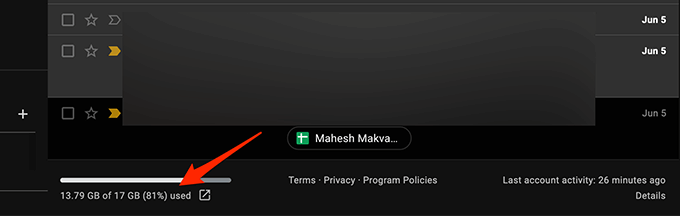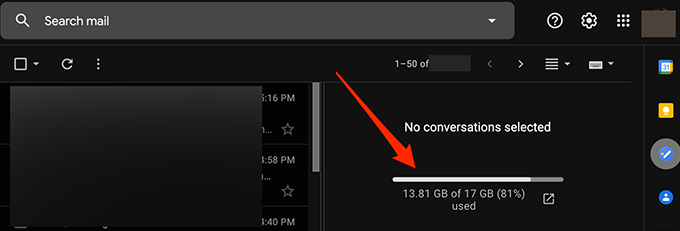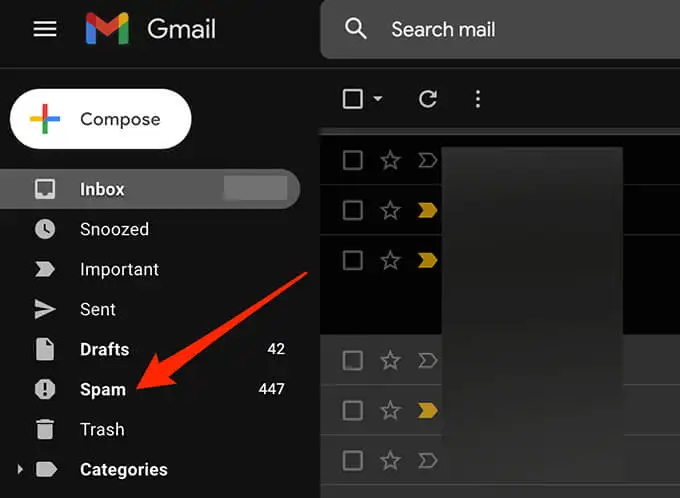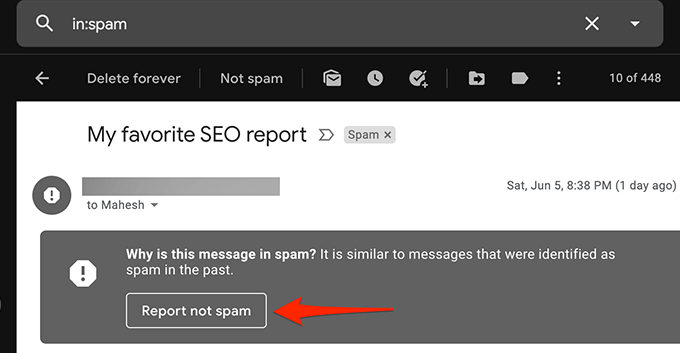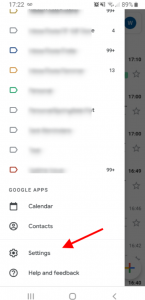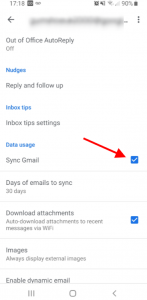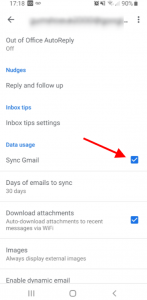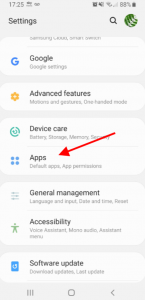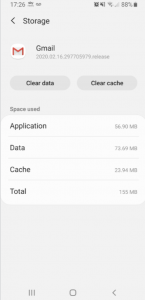Si vous rencontrez souvent des erreurs ou d’autres problèmes avec Gmail, essayez ces idées de dépannage pour que cette centrale de messagerie fonctionne à nouveau pour vous.
Comment résoudre les problèmes d’importation de courrier sur Gmail ?
Tout d’abord :
- Vérifiez tout d’abord que vous avez saisi le bon mot de passe.
- Vérifiez que le compte à partir duquel vous essayez d’importer fonctionne toujours.
- Supprimez puis réintroduisez l’adresse électronique à partir de laquelle vous effectuez l’importation. Voici comment procéder :
- Sur votre ordinateur, ouvrez Gmail
- Dans le coin supérieur droit, cliquez sur Paramètres, puis sur Voir tous les paramètres.
- Puis cliquez sur l’onglet Comptes et importation ou Comptes.
- Dans la section “Vérifier le courrier provenant d’autres comptes”, supprimez l’adresse électronique à partir de laquelle vous effectuez l’importation, puis ajoutez-la à nouveau.
Comment résoudre les problèmes liés à un lien ou un courriel de vérification ?
Si vous rencontrez des problèmes avec le lien ou l’e-mail de vérification, suivez les étapes ci-dessous.
L’e-mail de vérification pas réçu
Si vous n’avez pas reçu d’e-mail de vérification de votre compte après l’avoir créé, suivez les étapes ci-dessous.
- Vérifiez votre dossier de spam ou de courrier en vrac.
- Si l’e-mail n’y figure pas, ajoutez account-verification-noreply@google.com à votre carnet d’adresses.
- Demandez un nouvel e-mail de vérification à partir de votre compte Google.
- Connectez-vous. Vous devrez peut-être fournir votre adresse électronique et votre mot de passe.
- Si vous avez créé un compte mais que vous ne l’avez pas vérifié, vous verrez apparaître le message “Vérification du compte nécessaire”. Cliquez pour envoyer un nouvel e-mail de vérification.
Le lien de vérification ne fonctionne pas
Si vous cliquez sur le lien et qu’il ne fonctionne pas :
- Copiez l’URL entière.
- Collez l’URL dans la barre d’adresse de votre navigateur.
- Appuyez sur la touche Entrée.
Si le lien a expiré, demandez un nouveau lien.
- Accédez à votre compte Google.
- Sélectionnez “Se connecter”.
- Saisissez votre adresse électronique et votre meilleure estimation du mot de passe.
- Cliquez pour envoyer un nouvel e-mail de vérification.
Comment réparer Gmail lorsqu’il ne reçoit pas les e-mails ?
Si vous utilisez un client de messagerie tel que Outlook pour accéder à Gmail, il se peut qu’un problème avec votre client empêche la livraison de nouveaux e-mails. Accédez à l’interface de Gmail sur le Web et vérifiez si vous avez de nouveaux e-mails en suivant les étapes ci-dessous.
- Ouvrez un navigateur Web et allez sur Gmail.com. Connectez-vous à votre compte Gmail.
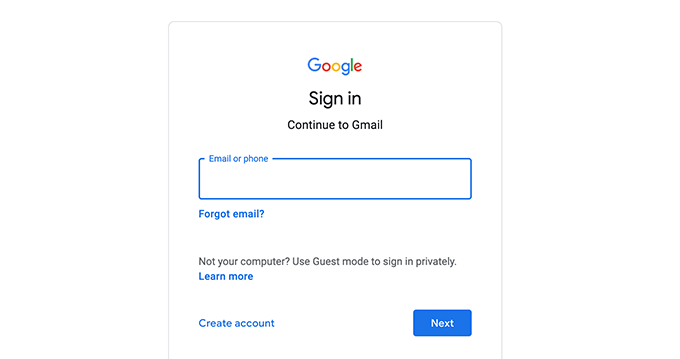
- Si vous trouvez des e-mails dans l’interface Web de Gmail que vous ne trouvez pas dans le client de messagerie, le problème vient de votre client de messagerie. Corrigez le client ou utilisez un autre client de messagerie pour utiliser Gmail.
- Si vous préférez réparer le client de messagerie plutôt que de passer à un nouveau client, envisagez de faire ce qui suit avec votre client de messagerie actuel :
- Supprimez votre compte de messagerie de votre client, puis ajoutez-le à nouveau. Cela donne au client la possibilité de rafraîchir vos e-mails et les paramètres de votre compte.
- Désinstallez le client de messagerie, puis réinstallez-le. Cela devrait vous permettre de résoudre les problèmes liés au client.
Vérifier le stockage de Gmail
- Lancez Gmail.com dans un navigateur Web et connectez-vous à votre compte.
- Faites défiler vos e-mails jusqu’au bas de la page où Gmail indique l’utilisation de votre espace de stockage.
- Si vous utilisez une division verticale sur Gmail, l’indicateur de stockage Gmail se trouve à droite de la liste des e-mails.
- Suivez nos recommandations ci-dessous pour libérer de l’espace dans le stockage Google :
- Mettez à niveau votre plan de stockage avec Google si vous ne voulez pas supprimer le contenu de votre compte. Vous pouvez choisir parmi les différents plans payants de Google ceux qui correspondent à vos besoins de stockage.
- Supprimez les e-mails volumineux de votre compte Gmail.
- Supprimez des fichiers de votre Google Drive.
Vérifiez le dossier de spam
- Connectez-vous à Gmail dans votre navigateur Web.
- Sélectionnez votre dossier Spam dans la barre latérale gauche.
- Sur la droite, cherchez l’email que vous attendiez parmi tous vos spams.
- Sélectionnez et ouvrez l’e-mail si vous le trouvez.
- Sélectionnez l’option Signaler comme n’étant pas un spam en haut de la page pour transférer l’e-mail dans votre boîte de réception. Vous indiquez ainsi à Google que vous ne souhaitez pas que des e-mails de ce type soient envoyés dans les spams à l’avenir.
Comment résoudre les e-mails en attente dans Gmail ?
1. Activer et désactiver la synchronisation
Étape 1. Allez dans l’option Paramètres dans le menu de l’application Gmail.
Étape 2. De là, sélectionnez Comptes.
Étape 3. Ensuite, choisissez un compte Google.
Étape 4. Sélectionnez Compte de messagerie et le compte avec lequel vous avez eu des problèmes.
Étape 5. Appuyez sur Décocher l’e-mail, puis redémarrez votre téléphone.
Étape 6. Une fois que votre téléphone a complètement redémarré, il vous suffit d’activer la case à cocher.
2. Videz le cache de l’application
Étape 1. Accédez aux paramètres du téléphone.
Étape 2. À partir des paramètres, choisissez le Gestionnaire d’applications.
Étape 3. Choisissez Tout dans les applications.
Étape 4. Choisissez Gmail parmi les applications disponibles.
Étape 5. Vous devriez voir des boutons intitulés Clear cache et Clear data.
Étape 6. Appuyez sur ces deux boutons.
Comment résoudre le problème de Gmail qui ne fonctionne pas correctement ?
- Fermez et rouvrez Gmail et vérifiez si le problème est résolu
- Essayez Gmail dans un autre navigateur ou un autre appareil
- Vérifiez si Gmail est en panne sur Downdetector
- Libérez votre espace de stockage Google
- Assurez-vous de disposer d’une connexion Internet solide
- Redémarrez votre ordinateur ou votre Smartphone
Comment réinitialiser votre mot de passe sans courriel de récupération ?
- Saisissez votre adresse électronique dans la connexion de récupération de compte.
- Google vous posera des questions pour vérifier que le compte vous appartient. Les questions porteront sur des mots de passe antérieurs dont vous vous souvenez, sur votre meilleure estimation de vos anciennes questions de sécurité, etc. Répondez à toutes les questions autant que possible.
Pour des raisons de sécurité, il n’existe pas d’astuces particulières pour récupérer votre mot de passe. Pour éviter les complications à l’avenir, configurez votre compte de récupération à l’avance :
- Connectez-vous à Gmail et cliquez sur votre photo de profil dans le coin supérieur droit.
- Accédez à “Gérer votre compte Google”.
- Accédez à l’onglet Sécurité et trouvez l’option “Nous pouvons vérifier qu’il s’agit bien de vous”.
- Remplissez les champs “Email de récupération” et “Téléphone de récupération”. Si vous oubliez votre mot de passe, vous pouvez utiliser ces méthodes de récupération pour vous reconnecter à Gmail.
Découvrez également:
- Comment empêcher Google Maps de nous suivre à la trace ?
- Nouveautés Google: Désormais, vous pouvez disparaitre des recherches